导读 近日有关于Excel2016中打开文件无响应怎么办的问题受到了很多网友们的关注,大多数网友都想要知道Excel2016中打开文件无响应怎么办的具体情
近日有关于Excel2016中打开文件无响应怎么办的问题受到了很多网友们的关注,大多数网友都想要知道Excel2016中打开文件无响应怎么办的具体情况,那么关于到Excel2016中打开文件无响应怎么办的相关信息,小编也是在网上进行了一系列的信息,那么接下来就由小编来给大家分享下小编所收集到与Excel2016中打开文件无响应怎么办相关的信息吧(以下内容来自于网络非小编所写,如有侵权请与站长联系删除)
Excel2016中打开文件无响应的解决步骤如下:
1、这种报错出现在双击打开excel工作簿时,且是很大概率会出现问题,而并非100%会出现报错;而先打开excel软件,再从excel中选择<打开>菜单,再打开工作簿时不会出现异常。

2、造成这种故障现象的可能性较多,可以先尝试用safe模式进入,确认是否出现问题,排除excel本身的故障可能性,进入safe模式的方式如下,在窗口按键边空白处输入regedit进入注册表编辑器。

3、进入注册表后建议先进行备份再作后续的操作。选择<文件>--<导出>完成备份。依次选择<计算机>--Hkey_Class_Root子目录,进入后再找到Excel.Sheet.12子项,双击打开子项。

4、在Excel.Sheet.12子项下,依次找到----子项进入,参考下图,右侧就是双击工作簿默认调用的打开命令,我们需要修改默认打开的键值。
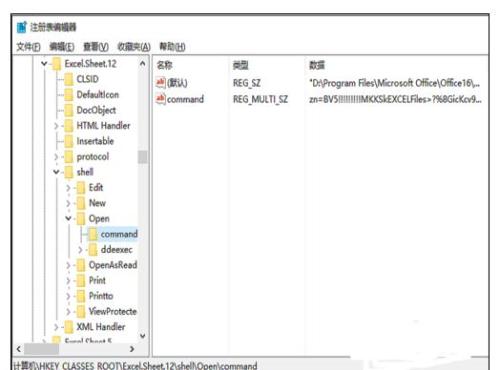
5、双击打开右侧的默认键值,先将目前的键值找个文本编辑器保存下,现在是以DDe状态打开,修改为"D:\Program Files\Microsoft Office\Office16\EXCEL.EXE" /Safe。
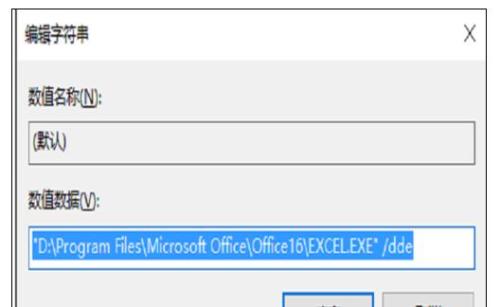
6、保存键值后退出注册表编辑器,重启电脑。
